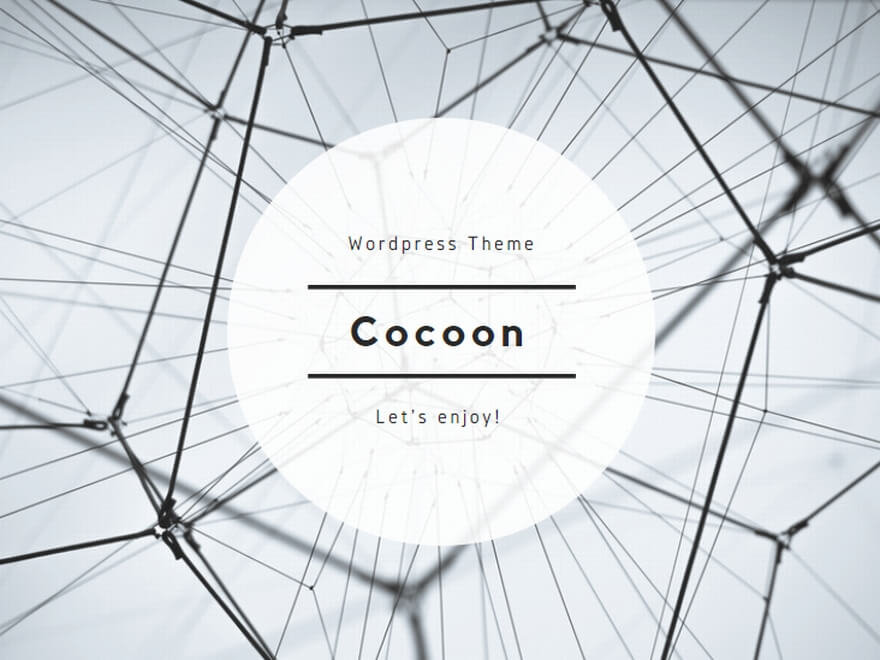大切な情報を記録していたiPhoneのメモが、まるで砂漠の蜃気楼のように消え去ってしまった経験はありませんか?
突然の喪失感と焦りに襲われる瞬間、まさに記憶の砂時計が逆さまになったかのような衝撃です。
しかし、希望の光は消えていません。
この記事では、失われたメモを取り戻す方法と、今後このような事態を防ぐための賢明な策をご紹介します。
iPhoneのメモが消えた時の対処法と予防策
デジタルの海に沈んでしまったかに見えるメモたち。
しかし、その海底には救出の糸口が隠されているかもしれません。
まずは、この問題に対する解決策と予防法の要点をご覧ください。
- iCloudの同期設定を再確認し、オン/オフの切り替えで復活を試みる
- 「最近削除した項目」フォルダを探索し、失われたメモの痕跡を追う
- iCloud.comにログインし、クラウド上に残された記録を確認する
- iCloudバックアップからの復元を検討し、データ救出の可能性を探る
- 定期的なバックアップ習慣を身につけ、データ喪失のリスクを軽減する
- 複数の保存先を活用し、大切な情報の冗長性を確保する
- iOSの最新アップデートを適用し、システムの安定性を維持する
- サードパーティ製のデータ復元ツールの利用を検討し、専門的なアプローチを試みる
- Apple公式サポートに相談し、専門家の助言を仰ぐ
- メモアプリの代替手段を探り、リスク分散を図る
デジタルデータの喪失は、まるで大切な宝物を盗まれたかのような喪失感をもたらします。
しかし、諦めるには早すぎます。
技術の進歩により、失われたデータを取り戻す可能性は以前よりも高まっています。
この記事では、iPhoneのメモが消えてしまった際の対処法と、将来的な予防策について詳しく解説していきます。
デジタルの海から大切なメモを救出する方法を、一緩に探っていきましょう。
iCloudの同期設定を確認・調整する
iPhoneのメモが突如として姿を消した時、まず最初に確認すべきは iCloudの同期設定です。
この設定が正しく機能していないと、クラウド上のデータとデバイス上のデータに齟齬が生じ、メモが表示されなくなる可能性があります。
まるで雲の向こうに隠れてしまった太陽のように、あなたのメモも iCloud の向こう側に存在しているかもしれません。
設定アプリを開き、「Apple ID」をタップし、次に「iCloud」を選択します。
ここで「メモ」のトグルスイッチが緑色になっていることを確認してください。
もし既にオンになっている場合は、一度オフにしてから再度オンにすることで、同期のプロセスをリセットできます。
この操作は、まるで曇った窓ガラスを拭くように、iCloudとデバイス間の通信をクリアにする効果があります。
設定を変更した後は、しばらく時間を置いてメモアプリを再度開いてみましょう。
同期が正常に行われれば、失われていたメモが魔法のように再び現れる可能性があります。
この方法で復活しない場合でも、焦らずに次の手順に進みましょう。
デジタルの世界には、まだ多くの可能性が眠っているのです。
「最近削除した項目」フォルダを確認する
デジタルの世界には、現実世界のゴミ箱に似た機能が存在します。
iPhoneのメモアプリにも、「最近削除した項目」というフォルダがあり、ここには削除されたメモが一定期間保管されています。
まるで時の砂時計を逆さまにするように、この機能を利用して失われたメモを取り戻せる可能性があるのです。
メモアプリを開き、左上の「戻る」ボタンをタップして、フォルダ一覧画面に移動します。
ここで「最近削除した項目」フォルダを探してタップしてください。
このフォルダ内に、あなたが探しているメモが保管されているかもしれません。
見つかった場合は、そのメモを選択し、「移動」または「復元」オプションを使って元のフォルダに戻すことができます。
この機能は、デジタルの世界における安全網のようなものです。
うっかり削除してしまったデータや、システムの誤作動で消えてしまったメモを救出する最後の砦となります。
しかし、この機能にも限界があることを覚えておく必要があります。
メモは通常30日間保持された後、完全に削除されてしまいます。
そのため、定期的にこのフォルダをチェックし、必要なメモがあれば速やかに復元することをおすすめします。
iCloud.comでメモを確認する
iPhoneのメモアプリで見つからないメモでも、iCloudのウェブ版には残っている可能性があります。
これは、デジタルの世界における別の次元、いわば並行宇宙のようなものです。
デバイス上では見えなくなってしまったメモが、クラウド上にはまだ存在しているかもしれません。
まず、ウェブブラウザを開いて iCloud.com にアクセスし、Apple IDでログインします。
ログイン後、「メモ」アイコンをクリックして、ウェブ版のメモアプリを開きます。
ここで、iPhoneで見つからなかったメモを探してみましょう。
もし見つかった場合、そのメモの内容をコピーして新しいメモを作成するか、メールで自分に送信することで、データを救出することができます。
この方法は、デバイスとクラウドの同期に問題が生じた場合に特に有効です。
iCloud.comでメモが見つかれば、それはデータが完全に失われたわけではないことを意味します。
まるで霧の中に隠れていた風景が晴れ間から姿を現すように、失われたと思っていたメモが再び目の前に現れる瞬間は、デジタルの世界ならではの喜びをもたらします。
ただし、この方法でもメモが見つからない場合は、次の手順に進む必要があります。
デジタルデータの救出は、時に忍耐を要する作業となりますが、諦めずに探索を続けることが重要です。
iCloudバックアップからの復元を検討する
iCloudバックアップは、デジタルデータの保険とも言える存在です。
定期的にデバイスの状態を保存しておくことで、不測の事態が起きた際にも、データを以前の状態に戻すことができます。
これは、まるでタイムマシンのように過去の一点に戻り、失われたデータを取り戻す方法です。
iCloudバックアップからの復元を行うには、まず設定アプリから「一般」→「リセット」→「すべてのコンテンツと設定を消去」を選択します。
この操作を行うと、デバイスが工場出荷時の状態にリセットされますので、注意が必要です。
リセット後、デバイスを再起動し、初期設定の過程で「iCloudバックアップから復元」を選択します。
ここで、メモが消える前の最新のバックアップを選んで復元を行います。
この方法は、失われたメモを取り戻す可能性が高い反面、バックアップ以降に作成または変更したデータが失われるリスクがあります。
そのため、この操作を行う前に、現在のデータを別の方法でバックアップしておくことをおすすめします。
また、バックアップからの復元には時間がかかる場合があるので、十分な時間と電源の確保が必要です。
iCloudバックアップからの復元は、デジタルデータの救済における最後の砦とも言えます。
他の方法で解決できない場合の強力な選択肢ですが、慎重に検討する必要があります。
まるで大掛かりな考古学の発掘作業のように、過去のデータを丁寧に掘り起こし、現在に蘇らせる作業なのです。
サードパーティ製データ復元ツールの活用
時として、公式の方法だけでは解決できない問題に直面することがあります。
そんな時、サードパーティ製のデータ復元ツールが、まるで専門的な探偵のように、失われたデータの痕跡を追跡し、救出する手助けをしてくれることがあります。
これらのツールは、iPhoneの深層に潜むデータにアクセスし、標準の方法では見つからないファイルを発見する能力を持っています。
市場には様々なデータ復元ソフトウェアが存在しますが、信頼性の高いものを選ぶことが重要です。
例えば、「Dr.Fone」「iMobie PhoneRescue」「Tenorshare UltData」などが広く知られています。
これらのツールを使用する際は、まずiPhoneをコンピュータに接続し、ソフトウェアの指示に従ってスキャンを実行します。
スキャンが完了すると、復元可能なファイルのリストが表示され、その中から必要なメモを選択して復元することができます。
サードパーティ製ツールの使用には、いくつかの注意点があります。
まず、信頼できる開発元のソフトウェアを選ぶことが重要です。
また、これらのツールの中には有料のものもあるため、費用対効果を考慮する必要があります。
さらに、デバイスのセキュリティを考慮し、復元作業が完了したら速やかにソフトウェアをアンインストールすることをおすすめします。
サードパーティ製ツールの使用は、まるで特殊な機器を用いた宝探しのようです。
専門的な知識と技術を駆使して、デジタルの海底に沈んだデータを引き上げる作業なのです。
ただし、これらのツールを使用する前に、可能な限り公式の方法を試すことをおすすめします。
それでも解決しない場合の最後の手段として、このオプションを検討してください。
将来的なデータ喪失を防ぐための予防策
デジタルデータの喪失は、まるで予期せぬ嵐のように私たちを襲います。
しかし、適切な準備を整えておけば、その影響を最小限に抑えることができます。
ここでは、将来的なメモの消失を防ぐための賢明な予防策について探っていきましょう。
まず、定期的なバックアップの習慣を身につけることが重要です。
iCloudの自動バックアップ機能を活用し、Wi-Fi接続時に自動的にデータを保存するよう設定しましょう。
これは、デジタルの世界における保険のようなものです。
また、iTunesを使用してコンピュータにローカルバックアップを作成することも、追加の安全策となります
複数の保存先を活用することも、データ喪失のリスクを軽減する効果的な方法です。
例えば、重要なメモはメールで自分に送信したり、別のクラウドストレージサービスにバックアップしたりすることで、冗長性を確保できます。
これは、大切な宝物を複数の金庫に分散して保管するようなものです。
アプリとシステムの最新化
iOSとメモアプリを常に最新の状態に保つことも重要です。
アップデートには多くの場合、バグの修正やセキュリティの向上が含まれており、データの安定性を高めることができます。
定期的にアップデートを確認し、適用することを習慣づけましょう。
代替アプリの検討
標準のメモアプリに加えて、他のノートアプリを併用することも一案です。
Evernoteや OneNote などの人気アプリは、独自のバックアップシステムを持っており、データの冗長性をさらに高めることができます。
これは、複数の通信手段を確保するようなものです。
定期的なデータ確認
最後に、定期的にメモの内容を確認する習慣をつけることをおすすめします。
これにより、問題が発生した際に早期に気づき、迅速に対応することができます。
まるで大切な植物の手入れをするように、デジタルデータにも定期的なケアが必要なのです。
これらの予防策を実践することで、デジタルデータの喪失リスクを大幅に軽減することができます。
技術は常に進化していますが、ユーザー自身の慎重な管理が、最も効果的なデータ保護の鍵となるのです。